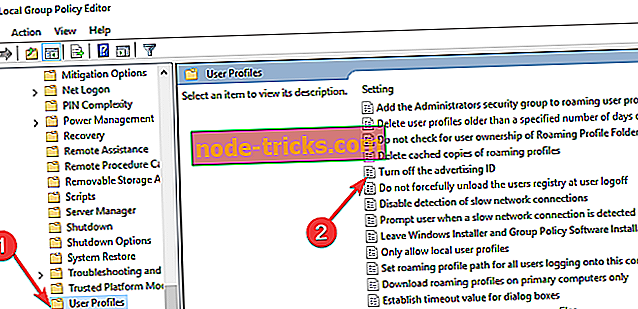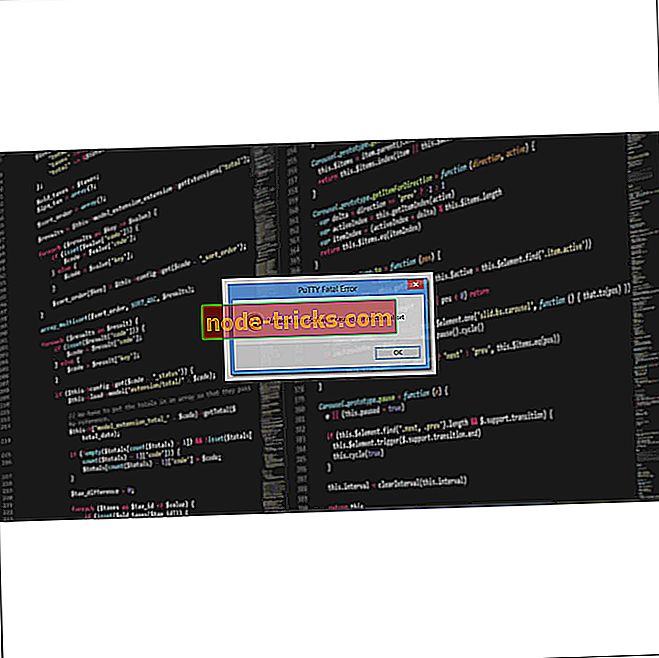Windows 10 uygulamalarında kişiselleştirilmiş reklamlar nasıl engellenir
Reklamcılık internet hakkındaki en sinir bozucu şeylerden biridir, ancak Windows 10'daki reklamlar tarafından sürekli bombalandığımızda, bu reklamlar daha da rahatsız edicidir. İntikam almanın bir yolu kişiselleştirilmiş reklamları devre dışı bırakmaktır.
Ama önce, PC'nizde reklamların kaç yerde görünebileceği oldukça şaşırtıcı ve biz sadece tarayıcınızdan bahsetmiyoruz. Hızlı bir hatırlatma olarak, reklamlar aşağıdaki yerlerden birinde gösterilebilir:
- Başlat menüsü
- Cortana araması
- Eylem merkezi
- Kilit ekranı
- Canlı fayans
- Reklamları gösteren uygulamalar
- Microsoft Edge
- Windows Mürekkebi
Ve yukarıdaki yerlerde gördüğünüz tüm reklamlar kişiselleştirilmiş reklamlar olacak, yani kişisel bilgilerinizin Microsoft tarafından kullanılmasına izin vermemiş olsanız bile kullanılmasına izin vermiş olacaksınız. Ve yazılımı bedavaya aldığımızdan da değil; parasını ödedik.
Yine de her şey kayıp değil. Biraz çaba sarf ederek kişiselleştirilmiş reklamlardan kurtulabiliriz. Aslında, düşündüğünden çok daha kolay. Sadece aşağıda listelenen adımları izleyin.
Windows 10 uygulama reklamlarını devre dışı bırakma adımları
1. Durum: Windows 10 Ev Sürümü
- Başlat menüsünü açın ve ayarlar başlığına tıklayın.
- Arama çubuğunda 'Gizlilik'i arayın.
- “Uygulamaların reklam kimliğini kullanmasına izin ver…” ile 'Kapalı' arasında geçiş yapın.

Durum 2: Windows 10 Pro
Windows 10 Pro kullanıyorsanız, isterseniz izleyebileceğiniz farklı bir seçenek var.
- Windows tuşunu basılı tutun, 'R' tuşuna basın, Çalıştır komutu açılacaktır.
- Çalıştır komutunda ' gpedit.msc ' dosyasını kopyalayıp yapıştırın ve Yerel Grup İlkesi Düzenleyicisi'ni açmak için Tamam'ı tıklayın.
- Kullanıcı Profili'ne ulaşana kadar aşağıdaki klasörleri açın:
- Bilgisayar YapılandırmasıYönetim ŞablonlarıSistemKullanıcı Profili
- Sağ tarafta, 'Reklam kimliği politikasını kapat' seçeneğini bulun ve çift tıklayın.
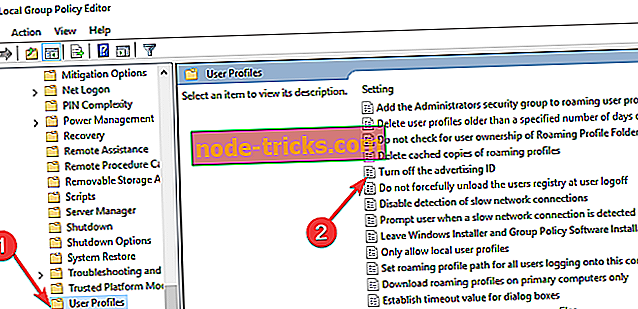
- 'Devre Dışı Bırak'ı seçin.
- Uygula'yı tıklayın.
- Tamam'ı tıklayın.
Durum 3: Kurulum Sırasında
Kimliğinizi Windows 10'u kurma adımında da devre dışı bırakabilirsiniz, ancak bunun için biraz geç olduğunu varsayacağım; Yine de, gelecek için hatırlamaya değer.
Maalesef, yukarıdakilerden hiçbiri reklamların soğuk görünmesini engellemeyecek, ancak en azından kişisel bilgilerinizi Microsoft'a aktarmadığınızı bilmek sizin memnuniyetiniz.
Kişiselleştirilmiş Reklamları Devre Dışı Bırakma
Kişisel olarak, kişiselleştirilmiş reklamlar konusunda büyük bir endişe duymuyorum. Kuruluşundan bu yana interneti kullanan çoğu kişi, sonuçlarının ne olduğunu anlamadan çok önce kişisel bilgilerimizi mutlu bir şekilde veriyordu. Daha sonra bile, o kadar rahatsız gözükmedi. Sonuçta, Facebook ilk etapta böyle popüler oldu.
Kişisel bilgileri paylaşmak hakkında ne düşünüyorsunuz? Microsoft'un bilgisayarları varsayılan ayarlarla, olduğu gibi ayarlayarak satmasına izin verilmeli midir?
Belki de şirketlerin, dışarıda bırakma seçeneğini saklamak yerine kişisel bilgilerimizi paylaşmayı seçmemizi istememiz gerektiğini düşünüyorsunuz.
Aşağıdaki yorumlarda kişiselleştirilmiş reklamlar hakkında düşüncelerinizi bize bildirin.